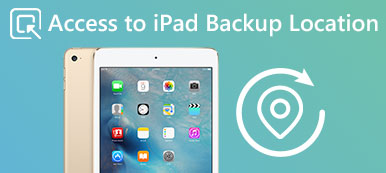Istnieją oceany formatów wideo do różnych celów. Jednak większość formatów wideo nie jest obsługiwanych przez system iOS. W innym świecie iPhone i iPad są kompatybilne tylko z kilkoma formatami wideo, takimi jak MP4. Jeśli transfer jest niezgodny formaty wideo do iPada, nie możesz ich otwierać ani odtwarzać. Ten post mówi, jakie formaty wideo preferują iPad oraz najlepsze sposoby oglądania dowolnych plików wideo.

- Część 1: jaki format wideo iPad preferuje
- Część 2: Jak oglądać dowolne formaty wideo na iPadzie
- Część 3: Jak umieścić dowolny format wideo na iPadzie automatycznie
1 część: Jaki format wideo ma iPad Prefer
Według Apple, iPad wyświetla pliki wideo w MOV, MP4 i M4V. (Sprawdź różnica między MP4 a MOV tutaj.)
Jednak niektórzy ludzie zgłaszali, że nie mogą grać w MP4 na swoim iPadzie. Musisz więc poznać szczegóły dotyczące plików wideo, które można odtwarzać na iPadzie:
- Filmy H.264 do 720p, klatki 30 na sekundę.
- Filmy MPEG-4 do 2.5Mbps do pikseli 640x480.
- Motion JPEG do 35Mbps do 1280x720p.
2 część: Jak oglądać dowolne formaty wideo na iPadzie
Przeciętnym ludziom trudno jest odróżnić, czy ich filmy są obsługiwane przez iPada. Dlatego polecamy Apeaksoft Video Converter Ultimate.
- Konwertuj dowolne pliki wideo do odtwarzania na iPadzie jednym kliknięciem.
- Obsługa prawie wszystkich formatów wejściowych wideo, w tym AVI, MKV itp.
- Pracuj dla iPada Pro / 5 i innych modeli.
- Oferuj rozbudowane opcje niestandardowe dla zaawansowanych użytkowników.
Krótko mówiąc, Video Converter Ultimate to najlepszy sposób na konwersję plików wideo na iPada zarówno dla początkujących, jak i doświadczonych użytkowników.
Jak konwertować filmy na iPada
Krok 1: Uzyskaj najlepszy konwerter wideo na iPada
Istnieją dwie wersje, jedna dla Windows 10 / 8 / 7 i druga dla MacOS. Pobierz i zainstaluj odpowiednią wersję na swoim komputerze.
Uruchom go, gdy chcesz oglądać filmy, programy telewizyjne lub inne filmy na iPadzie. Kliknij Dodaj pliki menu na górnej wstążce i zaimportuj pliki wideo z dysku twardego.

Krok 2: Wybierz swój model iPada jako urządzenie docelowe
Po zaimportowaniu filmy pojawią się w obszarze biblioteki. Odtwarzacz multimedialny na prawym panelu służy do wyświetlania filmów. Przejdź do dolnego obszaru, kliknij Profil > apple iPad i wybierz odpowiedni model. Następnie ustaw folder docelowy, naciskając Przeglądaj przycisk.
Wskazówka: Możesz znaleźć więcej narzędzi na górnej wstążce, takich jak ulepszenie wideo, obracanie wideo / obracanie, efekt 3D, usuń napisy/ dodaj, klip itp.

Krok 3: Konwertuj wszystkie filmy w partii
Sprawdź wszystkie filmy w panelu biblioteki i kliknij konwertować przycisk w prawym dolnym rogu, aby rozpocząć kodowanie formatu wideo dla iPada.
Uwaga: Według naszych badań przetworzenie setek klipów wideo zajmuje tylko kilka minut.

3 część: Jak umieścić dowolny format wideo na iPadzie automatycznie
iTunes może konwertować filmy na iPada, ale nie może przetwarzać wszystkich formatów wideo. Apeaksoft iPhone Transfer to najlepsza alternatywa dla iTunes.
- Konwertuj niezgodne pliki wideo automatycznie podczas przesyłania na iPada.
- Kompatybilny z szeroką gamą formatów wideo, audio i multimedialnych.
- Polegaj na akceleracji programowej i sprzętowej, aby poprawić wydajność.
- Obsługa prawie wszystkich urządzeń z systemem iOS, w tym iPada Pro / Air / mini i innych.
Podsumowując, jest to dobry sposób na umieszczenie dowolnych plików wideo na iPadzie i cieszenie się nimi z najlepszą jakością.
Jak dodać dowolny format wideo na iPadzie
Krok 1: Uzyskaj najlepszy transfer na iPada
Pobierz i zainstaluj najlepszy transfer wideo na iPada na swój komputer i uruchom go z komputera.
Następnie podłącz iPada do urządzenia za pomocą kabla Lightning dołączonego do urządzenia.

Krok 2: Zwolnij miejsce na iPadzie
Pliki wideo są duże i przed przesłaniem filmów należy zwolnić iPada. Aby usunąć niektóre zdjęcia, na przykład, przejdź do ZDJĘCIA zaznacz wszystkie niechciane zdjęcia i kliknij przycisk Kosz przycisk na górnej wstążce.

Krok 3: Dodaj dowolne formaty wideo do iPada
Jeśli czytasz, kliknij Dodaj menu w górnej części okna i wybierz Dodaj plik or Dodaj folder. Ta ostatnia umożliwia jednoczesne przesłanie wszystkich filmów w folderze. W otwartym oknie dialogowym znajdź i wybierz plik wideo, który chcesz obejrzeć na iPadzie, i kliknij Otwarte przycisk. Po dodaniu plików wideo do iPada program zakoduje je do formatów wideo preferowanych przez iPada.

Wnioski
W oparciu o nasze udostępnianie powyżej możesz zrozumieć, jakie formaty wideo obsługuje iPad, a także jak oglądać dowolne formaty wideo na iPadzie. Ogólnie rzecz biorąc, masz dwa sposoby, aby to osiągnąć, przekonwertować niekompatybilne pliki wideo za pomocą Apeaksoft Video Converter Ultimate, a następnie przenieść je na iPada lub dodać i zakodować filmy na iPadzie za pomocą Apeaksoft iPhone Transfer. Możesz wybrać odpowiednią metodę w zależności od sytuacji i postępować zgodnie z naszym przewodnikiem. Mamy nadzieję, że nasze zalecenia i konkretny przewodnik okażą się pomocne.